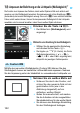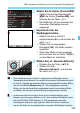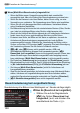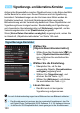Operation Manual
142
Die Funktion zum Anpassen des Farbtons, damit weiße Objekte im Bild auch wirklich weiß
aussehen, wird als Weißabgleich bezeichnet. Normalerweise wird mit der Einstellung
<Q>
(Automatisch) der korrekte Weißabgleich erzeugt. Wenn mit
<Q>
keine natürlich wirkenden
Farben erzielt werden können, können Sie den passenden Weißabgleich für die Lichtquelle
auswählen oder ihn manuell einstellen, indem Sie ein weißes Objekt aufnehmen.
1
Drücken Sie die Taste <WB>.
Der Bildschirm [Weißabgleich] wird
angezeigt.
2
Wählen Sie eine Einstellung für den Weißabgleich.
Wählen Sie die gewünschte Einstellung,
und drücken Sie die Taste
<0>.
Die Angabe „ca. ****K“ (K = Kelvin), die für die
Weißabgleicheinstellung
<W>, <E>,
<R>, <Y>
oder
<U>
angezeigt wird,
entspricht der jeweiligen Farbtemperatur
.
Mithilfe des manuellen Weißabgleichs (Custom WB) können Sie den
Weißabgleich besser an bestimmte Lichtverhältnisse anpassen. Nehmen
Sie die Anpassung unter der tatsächlich zu verwendenden Lichtquelle vor.
1
Nehmen Sie ein weißes Motiv auf.
Schauen Sie durch den Sucher, und
richten Sie das gesamte Feld mit der
gestrichelten Linie (wie in der
Abbildung dargestellt) auf ein
einfaches, weißes Objekt.
Stellen Sie manuell scharf, und machen
Sie die Aufnahme mit der ausgewählten
Standardbelichtung für das weiße Objekt.
Sie können eine beliebige Einstellung
für den Weißabgleich festlegen.
B
: Anpassen der Belichtung an die Lichtquelle (Weißabgleich)
K
O Custom WB